Come Recuperare i Video Rimossi da YouTube in Meno di 1 Minuto (2025)
 3.2K
3.2K
 0
0
A volte potremmo eliminare accidentalmente alcuni video di YouTube o YouTube potrebbe eliminare il video per qualche motivo. Tuttavia, YouTube stesso non supporta il recupero di video YouTube eliminati poiché non sono disponibili cestino o elenchi eliminati. Tuttavia, siamo ancora fortunati ad avere alcuni modi rapidi per recuperare i video di YouTube cancellati per il 2025.
 miglior recupero dati per Mac e Windows
miglior recupero dati per Mac e Windows
Recupera Video Eliminati e Altro Ancora...
- Recupera i video persi, cancellati e formattati
- Ripristina file da disco rigido interno ed esterno, scheda SD, unità USB, ecc.
- Supporta il ripristino di video, audio, immagini, documenti, ecc.
- Ripara i video corrotti in diversi formati
- Anteprima dei file prima del ripristino
- Recupero rapido e di grande successo
 Download gratis
Download gratis  Download gratis
Download gratisCome Recuperare i Video di YouTube Rimossi
Di seguito sono riportati i semplici passaggi per trovare e recuperare i video rimossi da YouTube.
- Vai su https://www.recovermy.video/ per recuperare il titolo e l'URL del tuo video YouTube eliminato.
- Copia l'URL del video di YouTube e cerca una vecchia versione della pagina su https://archive.org.
- Copia l'URL del file archiviato e scaricalo con YouTube Video Downloader.
Se non hai trovato il video di YouTube che elimini con il metodo sopra, prova uno dei metodi seguenti.
Trova e Recupera i Titoli dei Tuoi Video YouTube Eliminati
Per recuperare i video di YouTube eliminati devi prima ottenere il titolo e l'URL del video e c'è un sito che fa proprio queste cose per te:
- Per prima cosa, vai su https://www.recovermy.video/ e registra un account su questo sito.
- Quindi clicca su Accetto l'informativa sulla privacy e fare clic su "Recupera ora".
- Quindi vedrai l’elenco dei tuoi video YouTube eliminati con un collegamento.
![recover my video]()
Recupera Video di YouTube Rimossi
Dopo aver ottenuto l'URL del video di YouTube, puoi utilizzare il seguente metodo per recuperare i video di YouTube eliminati
Metodo 1: Usare la Way Back Machine
- Visita https://web.archive.org.
- Nella casella di ricerca di waybackmachine, incolla l'URL del video YouTube eliminato e premi "Invio" per avviare la ricerca online.
![recover with url]()
- (Facoltativo). Se incollare il video di YouTube eliminato non funziona, puoi semplicemente inserire l'URL del sito Web di YouTube, quindi scegliere l'ora per trovare quello eliminato.
![recover with url 01]()
- Una volta trovato il video eliminato, puoi aggiungerlo ai segnalibri per guardarlo in seguito o scaricarlo con i downloader di video online per guardarlo offline.
Metodo 2: Usare offliberty.com
Offliberty è un sito consigliato dagli utenti Reddit, questo sito può recuperare un video cancellato da YouTube in formato MPEG-4.
- Vai su offliberty.com.
![recover deleted youtube videos with offliberty 01]()
- Copia e incolla l'URL del video di YouTube nel campo vuoto.
![recover deleted youtube video with offliberty 02]()
- Quindi verrà mostrato un file giallo con un testo "Fai clic con il pulsante destro del mouse qui e salva il collegamento come". Fai come questa frase, otterrai una casella di salvataggio del file, puoi impostare dove salvare il video MPEG-4.
![recover deleted youtube video offliberty 03]()
Metodo 3: Trova e recupera un video eliminato dai siti mirror.
Sebbene molti utenti preferiscano caricare e condividere video su YouTube, è molto probabile che condividano lo stesso video su altre piattaforme video, inoltre, i siti di video potrebbero rispecchiare il video su YouTube, tutto ciò ti consente di trovare e scaricare il cancellato i video di YouTube di nuovo online.
Inserisci il titolo dei video di YouTube eliminati nella ricerca di Google, poiché i siti mirror dell'uploader possono utilizzare lo stesso titolo per i video su piattaforme diverse. Quindi controlla il risultato, aggiungi la sorgente video ai segnalibri per la visione successiva, inoltre puoi scaricare il video con il downloader di video online per la visione offline. Di seguito sono riportati i siti preferiti dai caricatori di video:
- Vimeo
- Dailymotion
- Metacafe
- Veoh
- Twitch
- Break
- Vevo
Devi solo visitare i siti Web sopra menzionati, inserire il titolo o le parole chiave del video YouTube eliminato per la ricerca online. Una volta trovato, apri per guardare, aggiungere un segnalibro o scaricarlo per guardarlo in seguito.
Metodo 4: Trova il video di YouTube eliminato con le cifre
C'è anche un trucco popolare sul Web, che ti aiuta anche a recuperare il video di YouTube eliminato con un trucco sugli URL dei video.
- La maggior parte dei video di YouTube ha URL come https://www.youtube.com/watch?v=XXXXXXXXXXX
- Tutto quello che devi fare è copiare le ultime 11 cifre dopo =, incollarlo in Google e dovrebbe fornirti un nome o un altro video funzionante.
Miglior Strumento di Ricerca & Recupero per Video YouTube Cancellato
Le soluzioni di cui sopra sono applicabili per il recupero di video YouTube cancellati da altri canali e non possiedi il video originale. Ma se il video di YouTube eliminato viene creato da te, le cose possono essere molto più semplici se scegli il miglior strumento di ricerca e recupero video YouTube eliminato.
Un programma di recupero dati professionale aiuta a trovare e recuperare file cancellati o persi da dispositivi di archiviazione interni ed esterni. Mentre, per gli utenti Mac e gli utenti Windows, la scelta del miglior strumento di ricerca e ripristino video YouTube eliminati può essere diversa.
Miglior Strumento di Ricerca & Recupero per Video YouTube per Mac
Cisdem Data Recovery è uno strumento robusto ed estremamente intuitivo per recuperare una varietà di tipi di file, indipendentemente dal fatto che i file vengano cancellati, persi o formattati su un dispositivo di archiviazione interno o esterno. La percentuale di successo di questo software è superiore al 95%, il che significa che hai maggiori possibilità di trovare e ripristinare i video di YouTube eliminati con Cisdem.
 Download gratis
Download gratis  Download gratis
Download gratis
Caratteristiche Principali di Cisdem Data Recovery
- Recupera i file persi a causa di eliminazione, formattazione, attacco di virus, spegnimento, aggiornamento del sistema, ripristino delle impostazioni di fabbrica, ecc.
- Recupera vari tipi di file: foto, documenti (MS Office, iWork), video, musica, ecc.
- Recupera i dati da un dispositivo di archiviazione interno o esterno
- Trova i file velocemente
- Consenti l'anteprima dei file prima del ripristino
- Elevato tasso di recupero
Come Recuperare un Video Cancellato da YouTube su Mac?
- Passaggio 1 Selezionare l'unità di destinazione da cercare.
Seleziona il disco in cui hai salvato il video di YouTube eliminato, quindi fai clic sul pulsante Scansione. A seconda della modalità di ripristino scelta, potrebbe essere necessario del tempo per completare il processo di scansione. Se la modalità di scansione corrente non riesce a trovare i tuoi video YouTube eliminati, prova la modalità avanzata.![recover deleted youtube video cisdem 02]()
- Passaggio 2 Scansiona e trova i file persi.
Fai clic su Scansione per avviare la scansione, quindi vai su Tipo>Video, controlla i file video o utilizza lo strumento filtro per cercare rapidamente il tuo video di YouTube.![recover deleted youtube videos cisdem 02]()
- Passaggio 3 Fare clic sul pulsante "Recupera" per riaverli.
![recover deleted youtube de 03]()
Miglior Strumento di Ricerca & Recupero per Video YouTube per Windows
Per recuperare i video di YouTube cancellati su Windows, puoi provare Recuva. È un software gratuito di recupero dati di Windows per recuperare file da computer, scheda di memoria, cartella documenti e cestino.
- Scarica e installa Recuva sul tuo PC Windows.
- Scegli il tipo o la posizione del file, quindi fai clic su "Avvia" per scansionare i file YouTube eliminati su Windows.
- Seleziona i video di YouTube eliminati che devono essere ripristinati.
- Fai clic su "Recupera" per ripristinare i tuoi video YouTube eliminati su Windows.
Recupera i Video di YouTube Eliminati dal Backup
Se hai eseguito il backup dei video YouTube originali, puoi trovare e ripristinare i video YouTube eliminati dal backup.
Metodo 1 Time Machine (Per Utenti Mac)
- Vai su Finder>Applicazione>Time Machine.
- Vai su Finder>Tutti i miei file e trova il video YouTube eliminato sul tuo Mac.
- Seleziona il file e premere la barra spaziatrice per visualizzare l'anteprima.
- Clicca su “Ripristina” per recuperare i video YouTube eliminati su Mac.
![recover deleted youtube video with time machine]()
Metodo 2 Online Backup (Windows & Mac)
- Accedi al tuo account Google Drive/iCloud/OneDrive.
- Trova e seleziona il video YouTube originale.
- Scarica il video sul tuo Mac o PC Windows.
Recuperare i Video di YouTube Eliminati dal Proprio Canale
Il modo più semplice per recuperare i video di YouTube cancellati dal proprio canale è chiedere aiuto al team di assistenza ai creatori, ma non tutti gli utenti sono qualificati per farlo. Devi essere un partner di YouTube e possedere almeno 10.000 visualizzazioni di canale a vita. Se non riesci a trovare l'opzione "Ottieni supporto per i creatori", non sentirti strano, è perché non hai soddisfatto i requisiti. Esistono 2 modi per ottenere il contatto dal team di assistenza ai creator di YouTube:
Metodo 1: Dallo YouTube Help Center
- Vai al Centro assistenza di YouTube. Fai clic su "Ottieni supporto" nell'angolo in alto a destra.
- Scegli "Ottieni supporto per creatori" dall'elenco a discesa.
- Seleziona la categoria adatta a cui appartiene la tua domanda: "Caratteristiche canale e video".
![contract youtube]()
- Clicca su "E-mail di supporto" per inviare il problema.
Metodo 2: Direttamente da YouTube
- Visita youtube.com e fai clic su "Aiuto" dalla barra degli strumenti a sinistra.
- Apparirà un pannello della Guida. Vai a "Hai bisogno di altro aiuto?" > "Ottieni supporto per Creatori”.
- Ripeti i passaggi del metodo uno.
![contact youtube]()
Se soddisfi effettivamente i criteri ma non riesci ancora a contattare il team di assistenza ai creator di YouTube, invia il feedback per farglielo sapere.
Addendum: Suggerimenti per Impedire l'Eliminazione dei Video di YouTube
YouTube ha formulato una serie di regole per gestire i propri utenti e video. Se il tuo video ha violato le Linee guida e i Termini di servizio della community, o conteneva discorsi inappropriati e così via, YouTube potrebbe eliminare il tuo video come punizione. Per recuperare i video di YouTube eliminati, dovresti modificare nuovamente il tuo video seguendo le regole e ripristinarlo.
Se leggi le linee guida della community e ti assicuri di non aver violato alcuna regola o copyright, presenta un ricorso. YouTube rielabora questo caso. Potrebbe essere più facile e veloce ripristinare i video di YouTube cancellati a condizione che tu scriva un lungo post sul blog sincero che spieghi maggiori dettagli e chieda alle persone di commentare il tuo post.
4 Suggerimenti per Impedire l'Eliminazione dei Video di YouTube:
- Non caricare video illegali, violenti, per adulti, ecc. su YouTube
- Non condividere video di altri creatori (carica i tuoi video originali)
- Gli audio incorporati nei video non possono essere protetti da copyright (dare credito al proprietario del copyright)
- Evita di caricare gli stessi video su più piattaforme
Conclusione
Questo articolo fornisce un'introduzione dettagliata su come recuperare i video di YouTube cancellati dal proprio o dal canale di altre persone, dovrebbe aiutarti a capire cosa fare e cosa aspettarti da un software di recupero dati. Cisdem Data Recovery, una tale soluzione all-in-one ci offre davvero un grande aiuto. Tuttavia, se tieni sempre a mente un backup, non ci saranno così tante situazioni complicate.

Connie Yu has been a columnist in the field of data recovery since 2011. She studied a lot of data loss situations and tested repeatedly to find a feasible solution tailored for each case. And her solutions are always updated to fix problems from the newest systems, devices and apps.

JK Tam è lo sviluppatore principale di Cisdem e porta oltre due decenni di esperienza pratica nello sviluppo di software multipiattaforma al team editoriale. Attualmente è il principale revisore tecnico di tutti gli articoli relativi al recupero dati e al masterizzatore DVD.




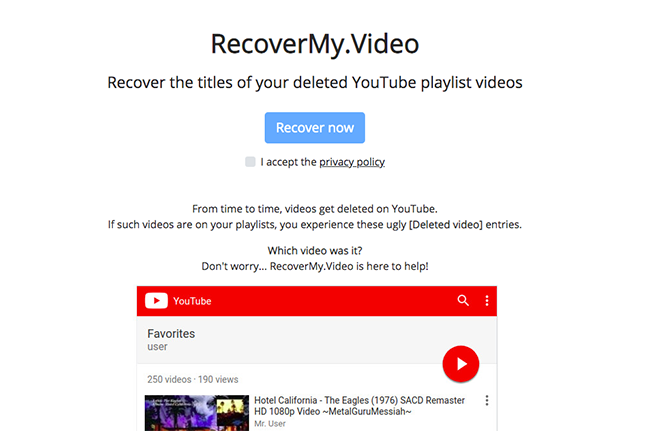
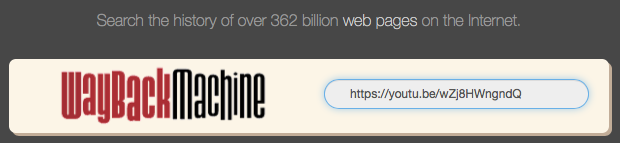
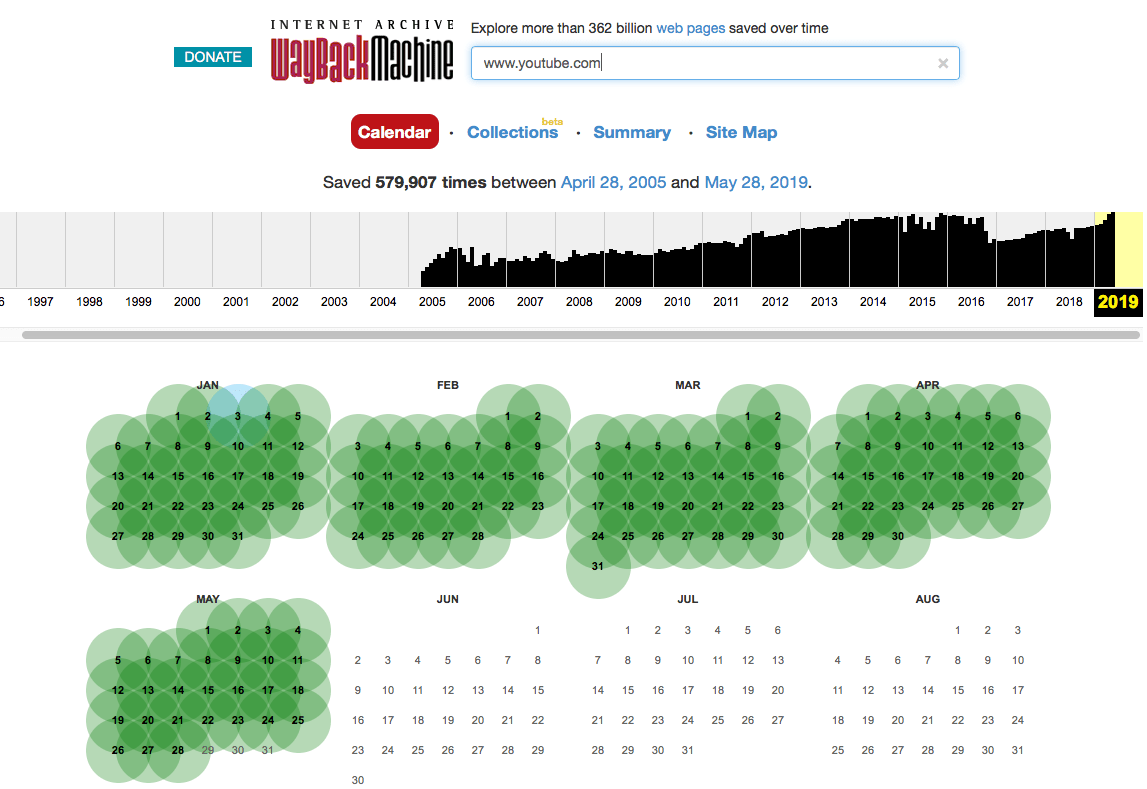
.png)
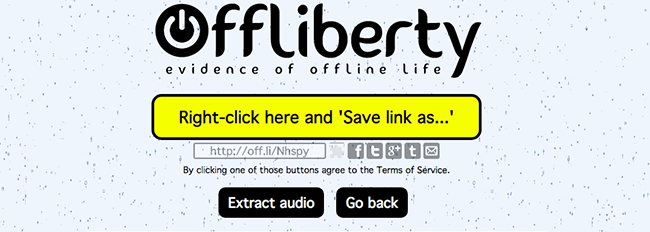
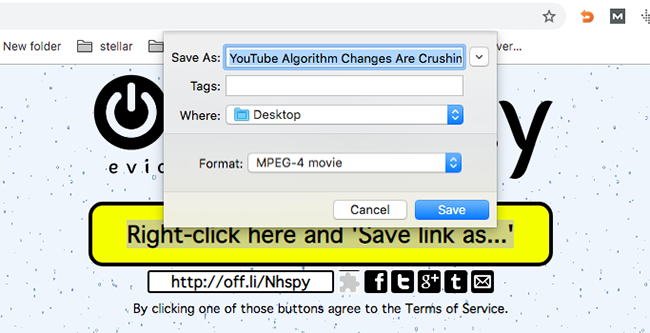
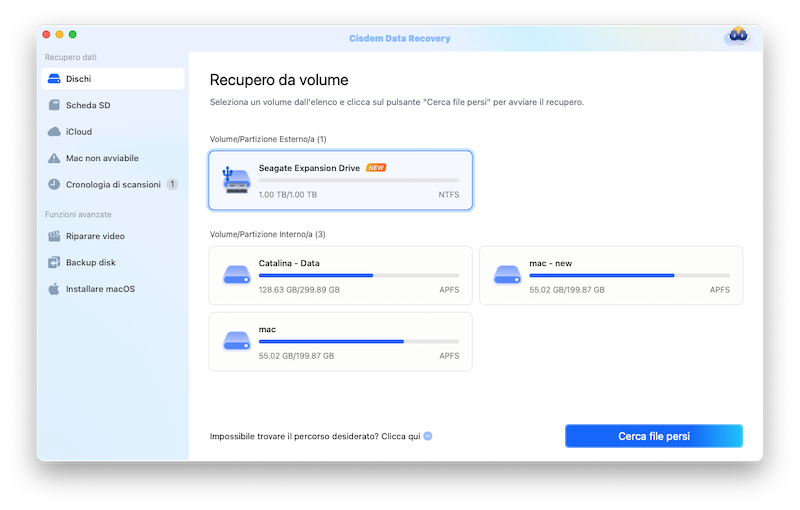
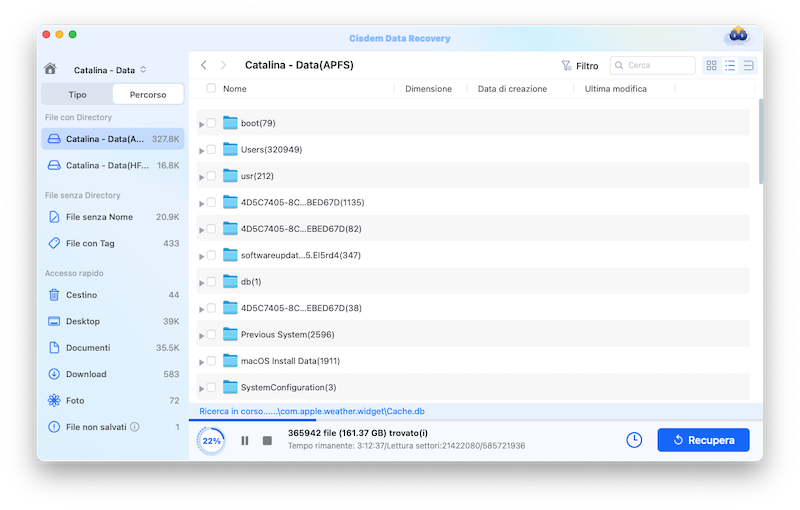
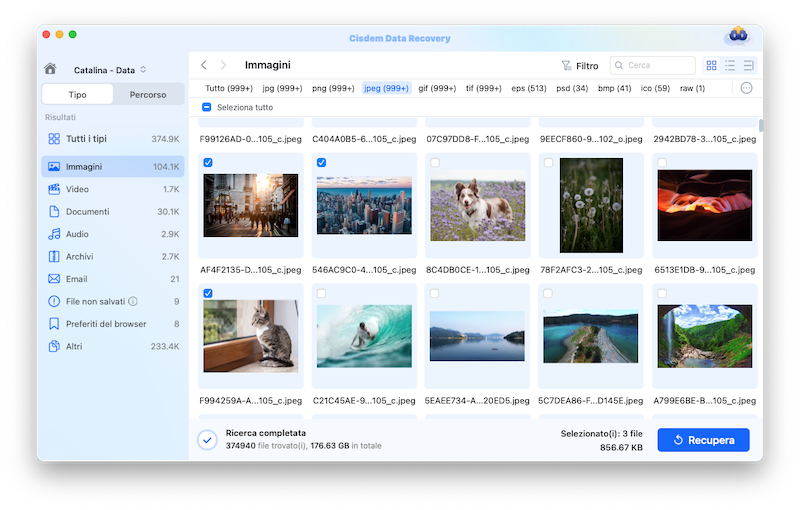
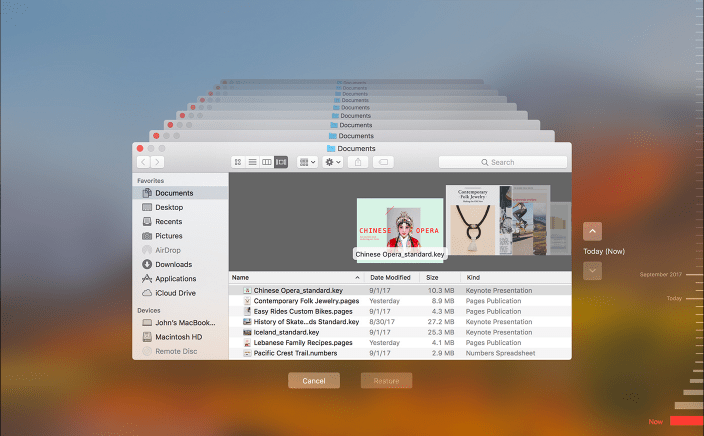
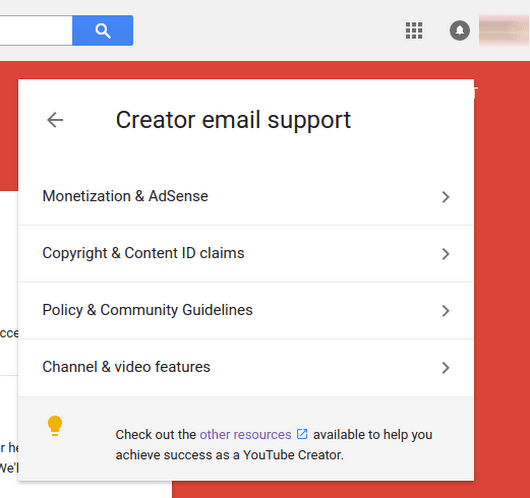
.png)